Με TechieWriter
Πώς να μάθετε αν κάποιος κλέβει το WiFi σας: - Χρησιμοποιείτε το WiFi μόνο για περιήγηση και εξακολουθείτε να λαμβάνετε λογαριασμό στο Διαδίκτυο στην περιοχή των χιλιάδων; Λοιπόν, θα έλεγα ότι είναι καιρός να ελέγξετε εάν κάποιος άλλος χρησιμοποιεί το Διαδίκτυο σας χωρίς την ανησυχία σας. Υπάρχουν πολλοί τρόποι με τους οποίους οι άνθρωποι μπορούν να κλέψουν το διαδίκτυο και να σας δώσουν ένα τεράστιο λογαριασμό. Εάν υποψιάζεστε ότι κάτι συμβαίνει, πρέπει σίγουρα να πάτε για ενδελεχή έλεγχο. Αναρωτιέστε πώς να ελέγξετε εάν κάποιος κλέβει το Διαδίκτυο σας ή όχι; Βυθιστείτε στο άρθρο, έχουμε τη σωστή λύση για εσάς.
ΒΗΜΑ 1
- Πρώτα απ 'όλα, βεβαιωθείτε ότι είστε συνδεδεμένοι στο Διαδίκτυο μέσω του ύποπτου WiFi.
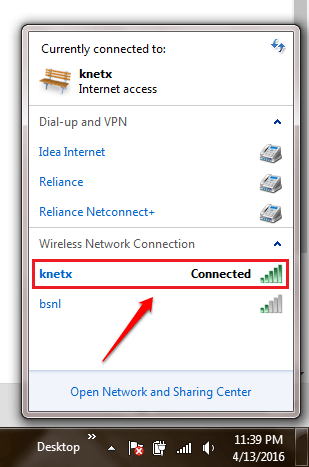
ΒΗΜΑ 2
- Τώρα πρέπει να πάτε για να συνδεθείτε στο δικό σας του δρομολογητή ιστοσελίδα. Μπορείτε να βασιστείτε στο εγχειρίδιο του δρομολογητή σας για αυτόν τον σκοπό. 192.168.1.1 είναι η διεύθυνση IP που χρησιμοποιούν πολλοί δρομολογητές ως η προεπιλεγμένη πύλη τους. Έτσι, εάν εισαγάγετε αυτήν τη διεύθυνση στη διεύθυνση URL του προγράμματος περιήγησής σας, πιθανότατα θα προσγειωθείτε στη σελίδα σύνδεσης του δρομολογητή σας. Μόλις φτάσετε στη σελίδα σύνδεσης, εισαγάγετε το όνομα χρήστη και τον κωδικό πρόσβασης και πατήστε το κουμπί σύνδεσης όπως φαίνεται στο παρακάτω στιγμιότυπο οθόνης.
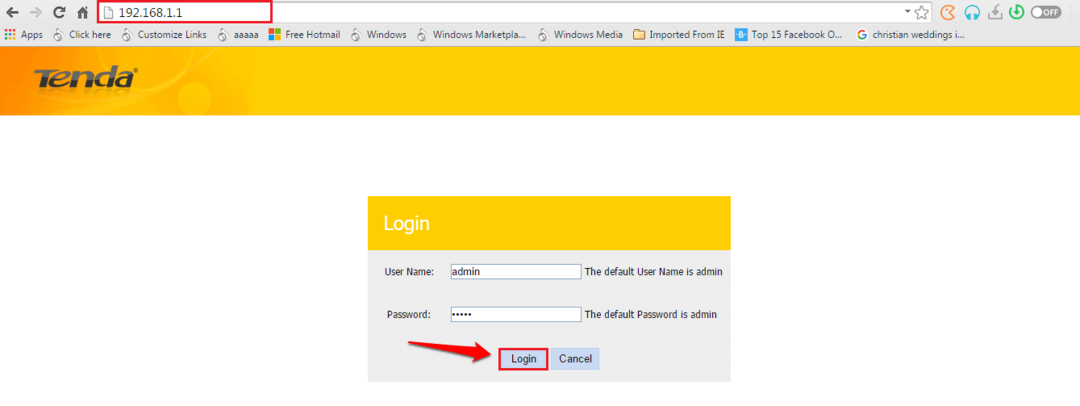
ΒΗΜΑ 3
- Μόλις συνδεθείτε, πρέπει να βρείτε έναν πίνακα με το όνομα DHCP. Όπου βρίσκεται, διαφέρει από δρομολογητή σε δρομολογητή. Στο δρομολογητή μου, θα μπορούσα να βρω το δικό μου DHCP τραπέζι κάνοντας κλικ σε ένα κουμπί με το όνομα Προχωρημένος.
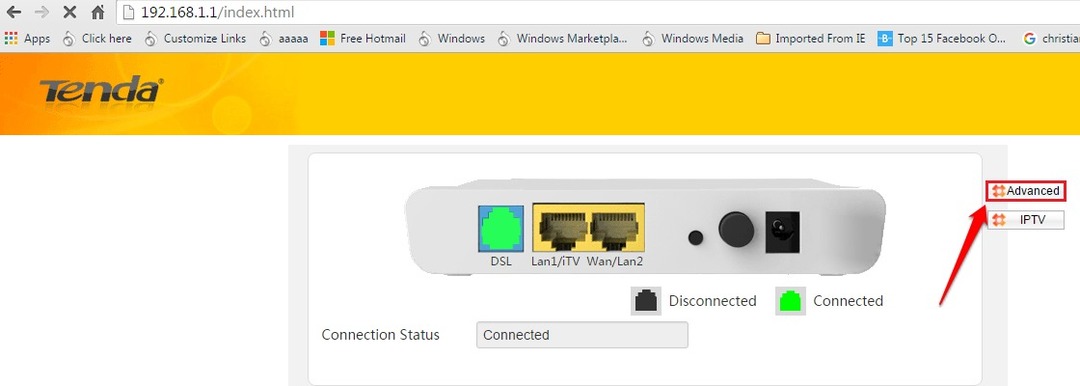
ΒΗΜΑ 4
- Όταν κατευθύνεστε στο Προχωρημένος ρυθμίσεις, αναζητήστε μια ενότητα με το όνομα Πληροφορίες συσκευής στο αριστερό παράθυρο παραθύρου. Μεταξύ των καταχωρήσεων που αναφέρονται κάτω από αυτό, βρείτε και κάντε κλικ σε αυτήν που ονομάζεται DHCP.
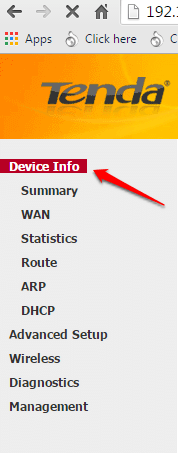
ΒΗΜΑ 5
- ο DHCP Ο πίνακας θα σας δώσει πληροφορίες σχετικά με όλες τις συσκευές που είναι συνδεδεμένες στο δίκτυό σας. Απλώς ελέγξτε τη διεύθυνση IPV4 σας χρησιμοποιώντας το Γραμμή εντολών μέθοδος που περιγράφεται στα βήματα 6 και 7. Όλες οι άλλες καταχωρήσεις εκτός από τις δικές σας, θα μπορούσαν να είναι καταπατητές. Εάν έχετε συνδέσει οποιαδήποτε άλλη συσκευή με το WiFi σας, τότε οι καταχωρήσεις θα μπορούσαν να αντιπροσωπεύουν μία ή περισσότερες από τις άλλες συσκευές σας. Χρησιμοποιήστε λοιπόν την παρακάτω μέθοδο για να ελέγξετε τη διεύθυνση IPV4 χρησιμοποιώντας το Γραμμή εντολών.
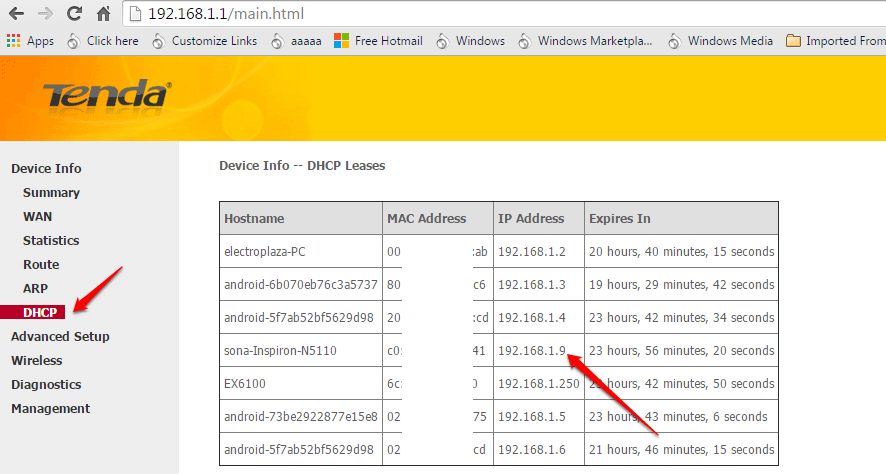
ΒΗΜΑ 6
- Για να βρείτε τη διεύθυνση IPV4 της συσκευής σας, συνδέστε τη συσκευή στο σεβαστό δίκτυο και ανοίξτε το Γραμμή εντολών στη λειτουργία διαχειριστή. Μόλις φτάσετε εκεί, πληκτρολογήστε ipconfig και χτύπησε Εισαγω κλειδί.
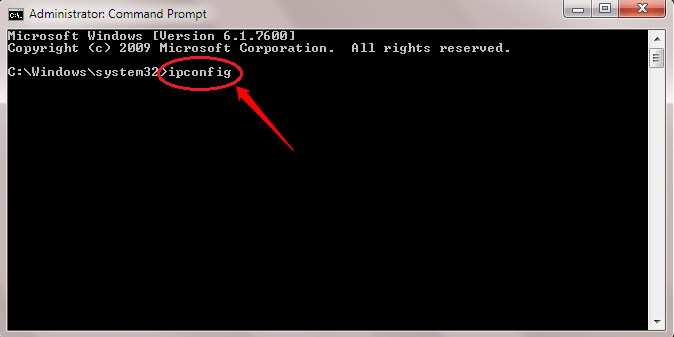
ΒΗΜΑ 7
- Κάντε κύλιση προς τα κάτω και βρείτε τη διεύθυνση IPV4 της συσκευής σας, όπως φαίνεται στο παρακάτω στιγμιότυπο οθόνης.

Μην αφήσετε κανέναν να κλέψει πια το WiFi σας. Βρείτε τους ίδιους τους κλέφτες WiFi σήμερα. Μόλις είστε βέβαιοι ότι το WiFi σας πραγματικά κλαπεί όπως υποψιάζεστε, μπορείτε να αλλάξετε το κλειδί ασφαλείας ή να προσαρμόσετε πιο προηγμένες λειτουργίες όπως το φιλτράρισμα διευθύνσεων MAC. Ελπίζω να βρείτε το άρθρο χρήσιμο.


